- מְחַבֵּר Lauren Nevill [email protected].
- Public 2023-12-16 18:52.
- שונה לאחרונה 2025-01-23 15:19.
פיגורים הם הנגע האמיתי של משחקים מקוונים. בדרך כלל פירוש השם הזה הוא עיכובים ושגיאות המפריעים לתהליך המשחק הרגיל. ישנן סיבות רבות לפיגורים. זו המהירות של חיבור האינטרנט, והשגיאות של הלקוח עצמו, והמרחק מהלקוח לשרת, ועוד הרבה יותר. כמעט בלתי אפשרי להסיר לחלוטין פיגורים, אך אתה יכול לנסות לצמצם את מספרם למינימום.
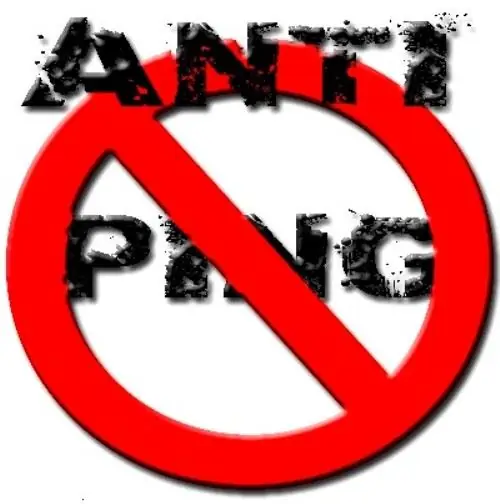
הוראות
שלב 1
האיחור הנפוץ ביותר במשחקים הוא הקפאת דמויות. העולם הווירטואלי שמסביב מפסיק להגיב לפעולות שמבצע הנגן. אחת הסיבות העיקריות לפיגור זה היא מהירות החיבור. אף על פי שרוב המשחקים אינם דורשים מהמהירות כל מהירויות על, עדיין נסה לוודא שכל שאר צרכני התנועה (טורנטים, הורדות, עדכונים) מושבתים במהלך המשחק.
שלב 2
לא פעם קורה שכשיש קהל גדול של שחקנים, המשחק מתחיל לעבוד "מטומטם" או עם עיכוב בתגובה לפקודות. זה יכול להיות באשמת השרת עצמו - הוא לא יכול להתמודד עם זרם החבילות בו זמנית הולך אליו (במקרה זה, אתה לא יכול להשפיע על המצב בשום צורה שהיא), ואולי המחשב שלך, ובמיוחד כרטיס המסך, לא יש זמן לעבד ולשלוח מידע. במקרה זה, נסו "להעלות" את הגדרות הגרפיקה במשחק - הגדירו אותן למינימום. שימו לב כי דרישות המערכת המומלצות באתר המשחק אינן מבטיחות כלל כי הלקוח, אפילו במחשב בעל מאפיינים העולים על המלצות אלו, יעבוד ביציבות.
שלב 3
אם אתה יכול לבחור ערוץ, נסה לבחור את הערוץ שהכי פחות טעון. מהסיבה הפשוטה שככל שפחות שחקנים נמצאים בערוץ נתון, כך יש פחות סיכוי שהשרת עצמו ייכשל והאפשרות של טעויות בלקוח המשחק עצמו פוחתת במקרה זה.
שלב 4
במקרים מסוימים, "האטת" המשחק עשויה להיות בגלל חוסר בזיכרון וירטואלי, כדי להגדיל אותו, עליך לשנות את גודל קובץ ההחלפה. כדי להגדיל אותו, בצע את הצעדים הבאים.
שלב 5
עבור Windows XP: התחל - המחשב שלי - מאפיינים - מאפייני מערכת - מתקדם - הגדרות - ביצועים. לאחר מכן, בחלון שנפתח, פתח את הכרטיסייה "מתקדם" ואז בקטע זיכרון וירטואלי, שנה את גודל קובץ ההחלפה. עבור XP, ערך קובץ ההחלפה האופטימלי אמור להיות פי וחצי מגודל ה- RAM.
שלב 6
עבור Windows 7: לחץ על שילוב כפתורי "WIN + Pause / Break", כעת מחלון מאפייני המערכת עבור אל: הגדרות מערכת מתקדמות - מתקדם - ביצועים - הגדרות - מתקדם ולחץ על כפתור "שנה", שלאחריו הגדרות הזיכרון הוירטואלי חלון ייפתח. בחלון זה, הגדר את גודל קובץ ההחלפה. עבור "שבע", גודל הקובץ חייב להיות שווה ל- RAM של המחשב שלך.






